Perché OWOX BI è la soluzione migliore per importare i dati di costo in Google Analytics 4
Pubblicato: 2023-05-30Negli ultimi 7+ anni, migliaia di aziende hanno utilizzato OWOX BI per importare i propri dati sui costi pubblicitari non Google in Google Analytics Universal.
Ora che Google Analytics Universal verrà disattivato il 1° luglio 2023, siamo lieti di mostrarti la soluzione che abbiamo sviluppato per automatizzare l'importazione di dati sui costi degli annunci non Google in Google Analytics 4 (GA4).
Scopri il valore reale delle campagne pubblicitarie
Importa automaticamente i dati di costo in Google Analytics 4 da tutti i tuoi servizi pubblicitari. Confronta i costi delle campagne, il CPC e il ritorno sulla spesa pubblicitaria in un unico rapporto e prendi decisioni pienamente informate.

Sommario
- Perché è necessario importare costi pubblicitari non Google in Google Analytics?
- Come funziona l'importazione dei dati sui costi in Google Analytics Universal?
- Cosa è cambiato in Google Analytics 4?
- Come puoi importare i costi degli annunci in GA4?
- Come automatizzare l'importazione dei dati di costo in GA4 con OWOX BI
- Qual è il prossimo passo per te?
Perché è necessario importare costi pubblicitari non Google in Google Analytics?
Vogliamo importare i costi degli annunci non Google in GA4 per poter analizzare tutti i nostri sforzi di marketing in un unico posto! Perché? Per prendere decisioni migliori che portino la nostra attività a maggiori profitti e, ad essere sinceri, a sentirsi meglio e più intelligenti 😉. E non vogliamo fare alcun lavoro di scimmia su base giornaliera per realizzarlo.
Vogliamo poter visualizzare questo report nell'interfaccia GA4 (con cui la maggior parte degli esperti di marketing e pubblicitari ha familiarità):
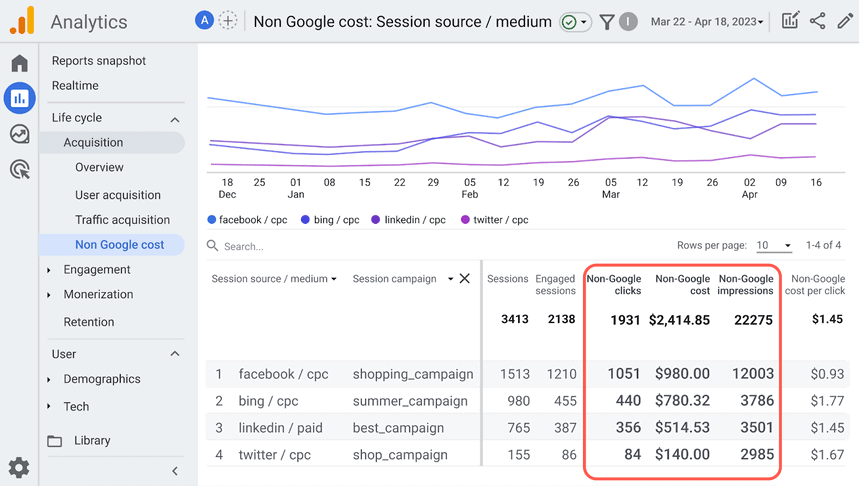
E vogliamo accedere alle metriche approfondite che Google calcola in base ai dati correnti e importati:
- Ritorno sulla spesa pubblicitaria non Google
- Costo per clic non Google
- Costo per conversione non Google
Inoltre, vogliamo essere in grado di creare i nostri rapporti personalizzati utilizzando questo costruttore flessibile nella sezione Esplorazioni di GA4:
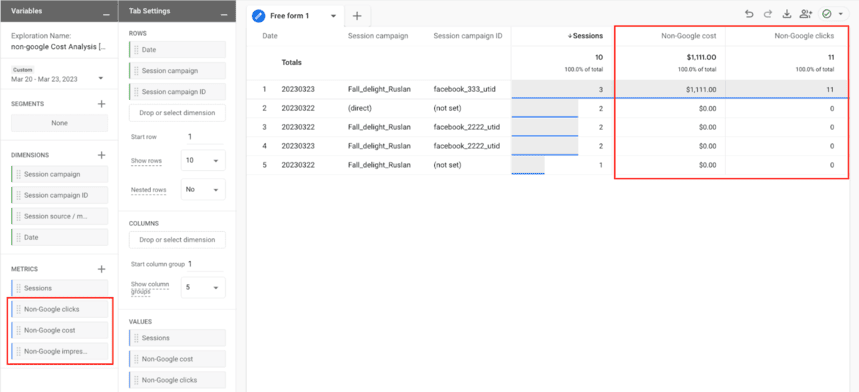
Come funziona l'importazione dei dati sui costi in Google Analytics Universal?
Immagina che tutti i tuoi dati sul comportamento degli utenti in GA Universal siano in un'unica tabella piatta. Questa tabella ti aiuta a capire da dove provengono i tuoi utenti e quanti utenti visitano la tua piattaforma.
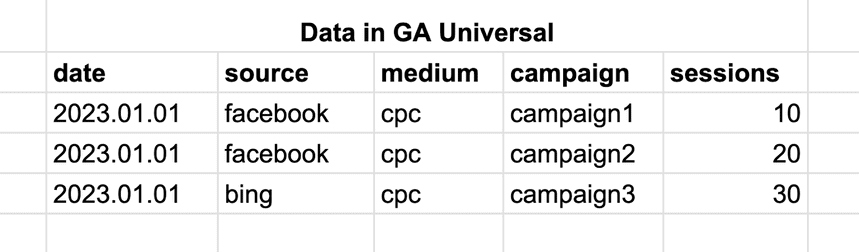
Ma vuoi anche sapere quanto ti costa attirare questi utenti, qual è il tuo ROI e così via.
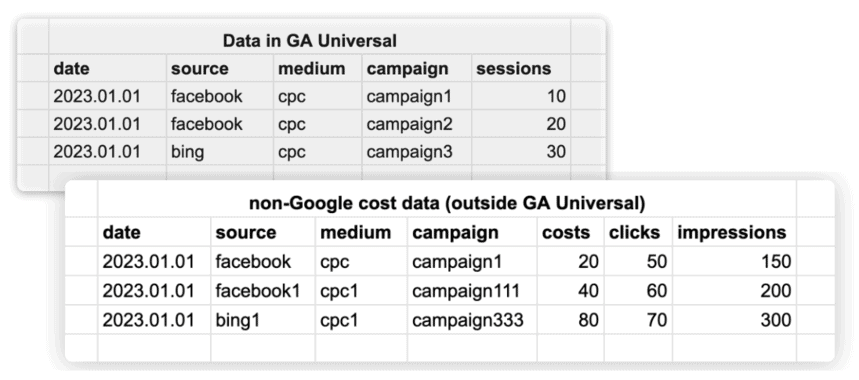
Google Analytics non sa nulla di questi dati, quindi è necessario importarli separatamente.
Per unire questi diversi tipi di dati, è necessaria una chiave .UTM (sorgente, mezzo, campagna) più data è la chiave surrogata che consente di combinare correttamente i dati.
In questo esempio, puoi vedere che vengono uniti solo i valori corrispondenti. Ecco come funziona nel buon vecchio GA Universal:
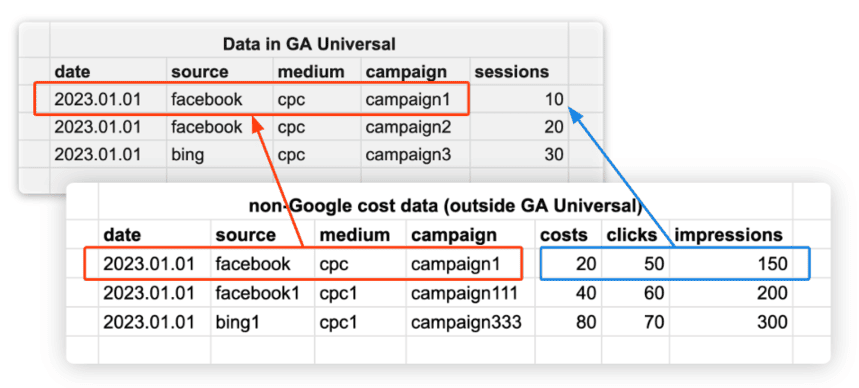
Cosa è cambiato in Google Analytics 4?
C'è un piccolo cambiamento in Google Analytics 4 che ha un impatto enorme. L'ID campagna è diventato un campo obbligatorio durante l'importazione dei dati di costo in GA4.
Questo è uno screenshot dalla documentazione ufficiale di GA4:
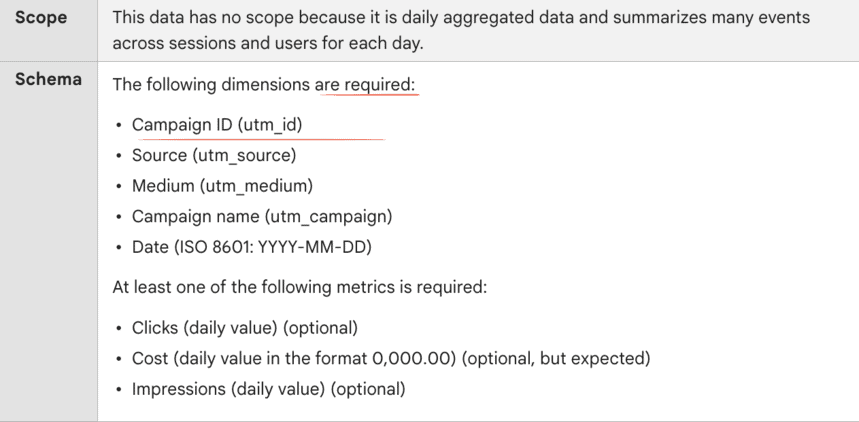
Cosa succede se utm_id non è impostato nelle tue campagne?
Qual è il problema? Anche se disponi di molti dati dei tuoi utenti in un determinato periodo di tempo, ecco cosa puoi vedere nell'interfaccia GA4 se utm_id non è stato impostato per le tue campagne.
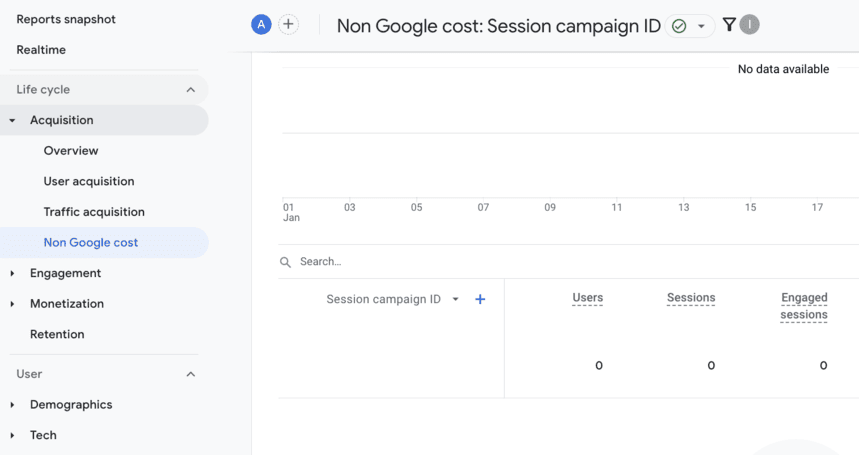
Puoi verificarlo tu stesso nella sezione dei costi non Google di GA4 scegliendo "ID campagna sessione" come dimensione per il rapporto. Il risultato sarà lo stesso di questa diapositiva.
Quelli di voi che hanno già provato a importare i dati in GA4 hanno probabilmente riscontrato questo errore: "Valore vuoto non valido rilevato sulla riga ID_campagna. Deve essere impostato un valore non vuoto.
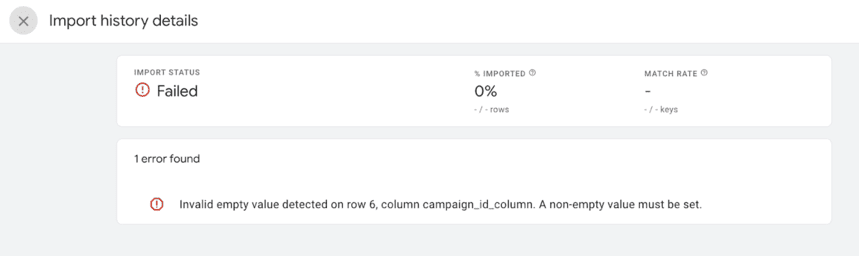
Puoi inserire campaign_id in un file CSV con un valore casuale per superare questo errore.
Tuttavia, otterrai un tasso di corrispondenza dello 0,0%.
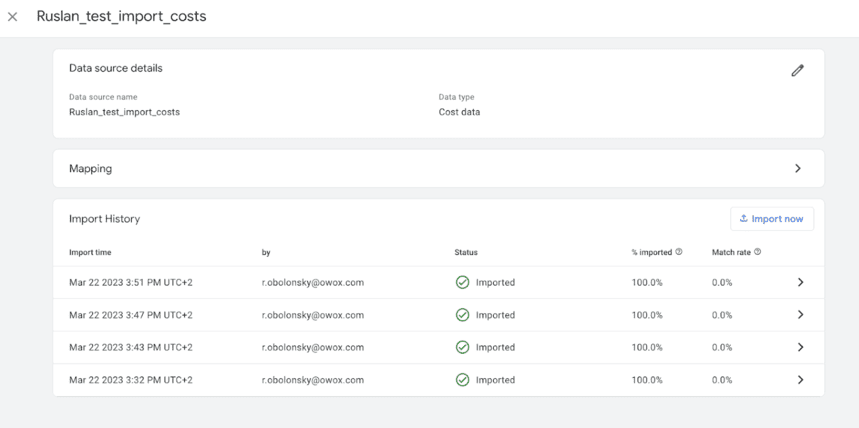
Ciò significa che non visualizzerai alcuna campagna non Google in GA4. Perché? Perché nulla è stato abbinato.
Come funziona l'importazione dei dati sui costi in Google Analytics 4?
Ricordi come funziona in GA Universal? Bene, in modo semplificato, ecco come appare in GA4. Sono presenti dati comportamentali all'interno di GA4 e dati sui costi all'esterno di GA4.
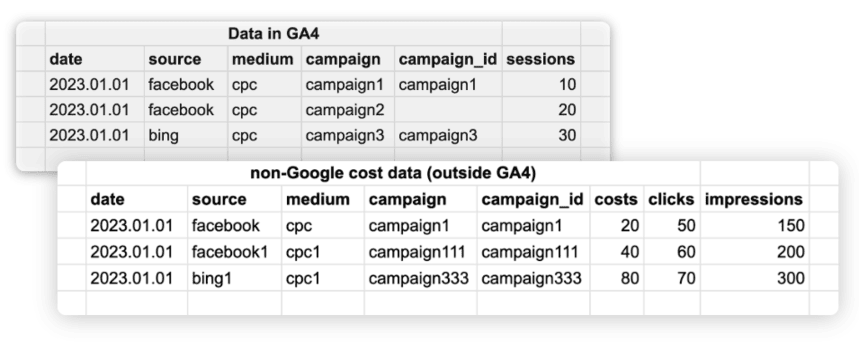
Fai attenzione: solo i dati corrispondenti della prima riga stanno unendo i dati. E nota che campaign_id non deve essere vuoto e deve anche corrispondere ai dati nel file CSV.
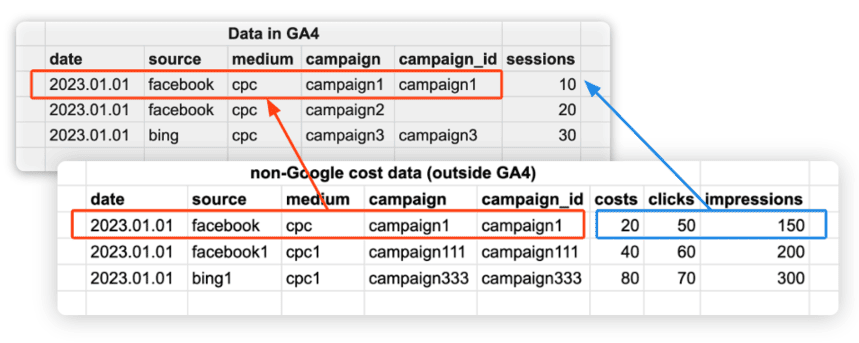
Ti consigliamo vivamente di iniziare subito ad aggiungere utm_id in tutte le tue campagne a pagamento. Ciò garantirà la disponibilità dei dati della campagna in GA4, che è necessario per l'importazione dei dati sui costi!
Come approccio molto universale, consigliamo di impostare campaignName sull'ID campagna (solo duplicazione), poiché siamo sicuri al 100% di come recuperare questi dati dalle API della piattaforma pubblicitaria.
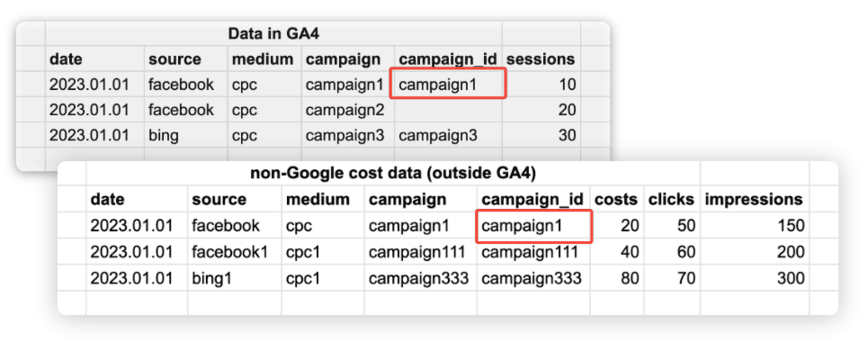
Perché utm_id è fondamentale in questi giorni?
Per unire i dati all'esterno di GA4 con i dati all'interno di GA4, abbiamo bisogno di unachiave per la corrispondenza.E questa chiave è diversa da come funziona nella vecchia GA Universal.
utm_id è l'ingranaggio mancante che consente la corrispondenza di dati pubblicitari non Google al di fuori di GA4 con dati comportamentali già presenti in GA4.
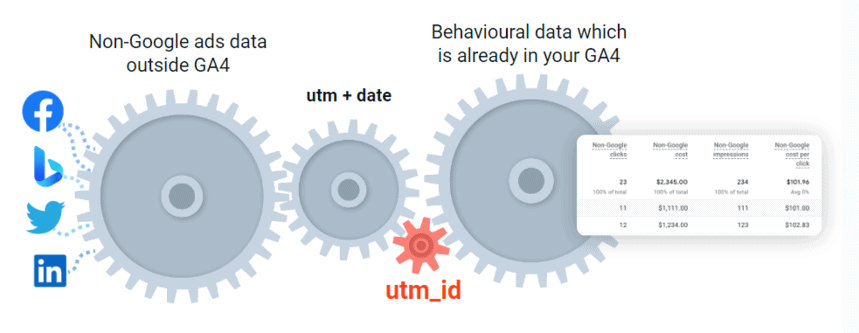
Ecco cosa otteniamo nell'importazione dei dati GA4 come risultato se aggiungiamo utm_id al nostro tracciamento nelle piattaforme pubblicitarie: un tasso di corrispondenza del 100%!

Come puoi importare i costi degli annunci in GA4?
Ora è un ottimo momento per approfondire la funzionalità di importazione dei dati nel pannello di amministrazione di GA4 e capirlo.
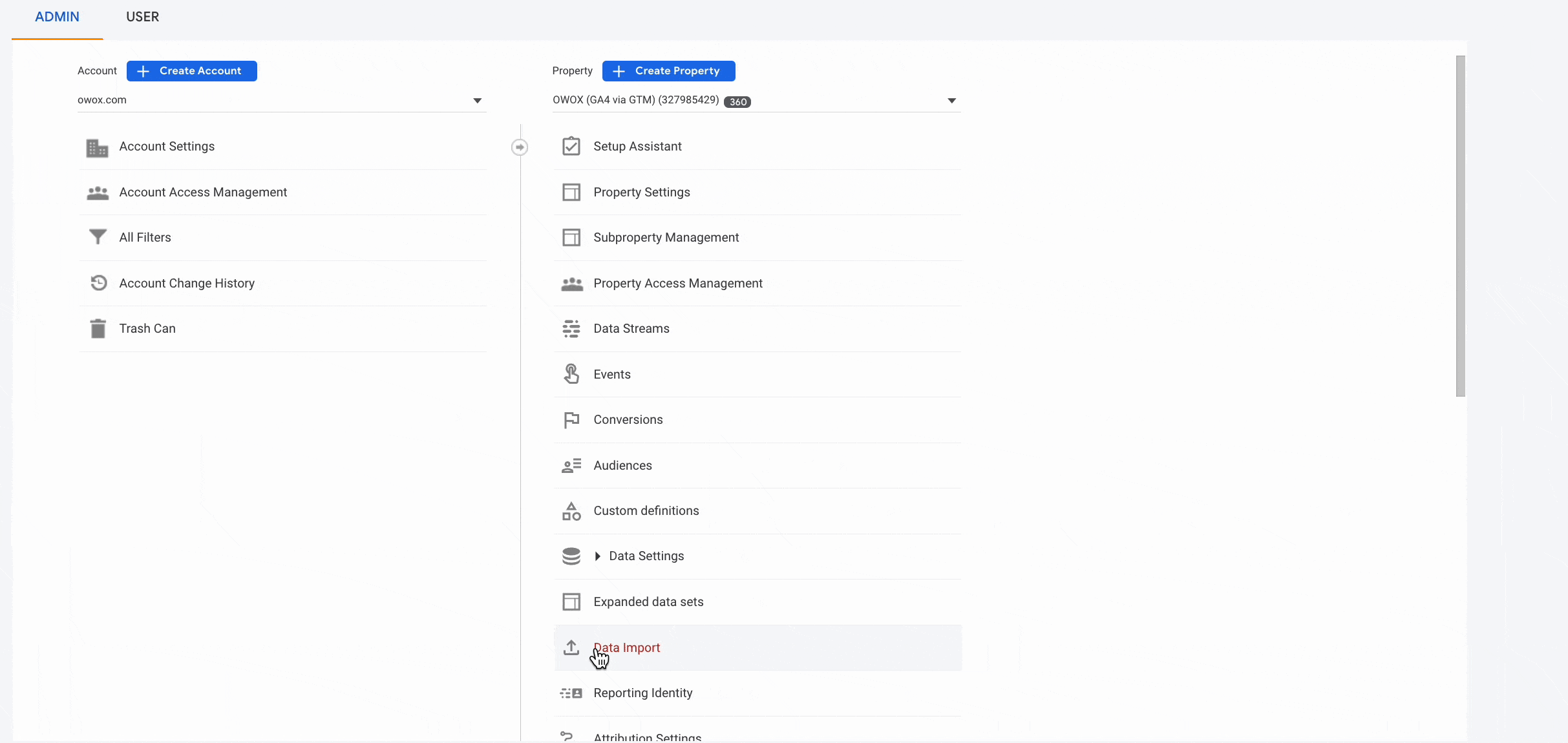
Ci sono due opzioni:
- Carica manualmente un file CSV
- Caricamento semiautomatico dei dati tramite un server SFTP
Non ci concentreremo qui sulla via manuale. È abbastanza semplice e abbiamo già discusso il trucco principale per l'importazione manuale: utm_id.
La sfida principale con l'importazione manuale è che ogni volta che hai bisogno di un rapporto, devi impiegare più di 30 minuti per crearlo.
Concentriamoci su un'attività di base che dovremmo gestire se il caricamento è manuale o automatico.
Preparazione di un file CSV
Quando si tratta di preparare un file CSV, ecco l'elenco delle cose da gestire:
- Scarica un esempio di file CSV con la struttura predefinita.
- Trova i tuoi dati pubblicitari su diverse piattaforme (Facebook Ads, Bing Ads, Twitter Ads, LinkedIn Ads, ecc.).
- Raccogli tutti i dati in un unico posto. Si noti che tutti i set di dati hanno una struttura e tipi di dati diversi.
- Scopri come pulire i dati, eseguire la deduplicazione e così via. In altre parole, trasforma tutti quei dati in una struttura dati che soddisfi i requisiti GA4.

Qualche altro punto sulla preparazione dei dati durante la creazione di un file CSV:
- È necessario preparare i dati per un periodo non superiore a 90 giorni.
- Non dovresti utilizzare dati a livello di parole chiave o adContent.
- Tutti i costi devono essere espressi in un'unica valuta (la stessa valuta della proprietà GA4).
- Non dovrebbero esserci campi vuoti.
- Non dovrebbero esserci costi dai servizi Google.
Suggerimenti e trucchi quando si utilizza un server SFTP
Secure File Transfer Protocol, o SFTP, è un protocollo di rete che fornisce l'accesso ai file e il trasferimento di file su qualsiasi flusso di dati affidabile. È una tecnologia vecchia ma affidabile che ci arriva dagli anni '90
In questo articolo non tratteremo il processo di creazione del tuo server SFTP.
Puoi trovare un sacco di articoli fantastici e molto dettagliati su questo argomento sul web. Inoltre, forniamo alcuni collegamenti utili nell'articolo sul nostro blog su come importare i dati sui costi degli annunci non Google.

Invece, vogliamo coprire un argomento più importante.
La gestione del tuo server SFTP per l'importazione di dati di costo non Google in GA4 potrebbe non essere l'opzione migliore per te a causa di:
- Mancanza di competenza tecnica
- Mancanza di tempo e risorse da investire
- Costo totale di proprietà nascosto (TCO)
Quando si decide se configurare un server SFTP autogestito, è essenziale valutare il costo totale di proprietà.
I costi iniziali per la creazione di un server SFTP autogestito su provider di cloud pubblico come Google Cloud, AWS e Azure possono sembrare bassi (potenzialmente meno di $ 50 al mese), ma è fondamentale riconoscere le spese nascoste associate alla manutenzione in corso.
I veri costi nascosti dell'esecuzione di un server SFTP autogestito sono il tempo e l'impegno richiesti dal team IT per gestirlo, monitorarlo e risolverlo.
La grande notizia è che con OWOX BI non è necessario occuparsi di tutto questo. Configuriamo automaticamente il tuo server SFTP e lo gestiamo per te con il massimo livello di sicurezza e prestazioni.
Come automatizzare l'importazione dei dati di costo in GA4 con OWOX BI
Ci sono tre passaggi fondamentali che dobbiamo compiere per avere successo.
- Raccogli tutti i dati in un unico posto (OWOX BI Pipeline eseguirà questo lavoro).
- Trasforma i dati nel formato necessario (OWOX BI Transformation porterà a termine questo lavoro).
- Rendere disponibili i dati trasformati tramite SFTP come file CSV (OWOX BI Pipeline eseguirà questo lavoro).
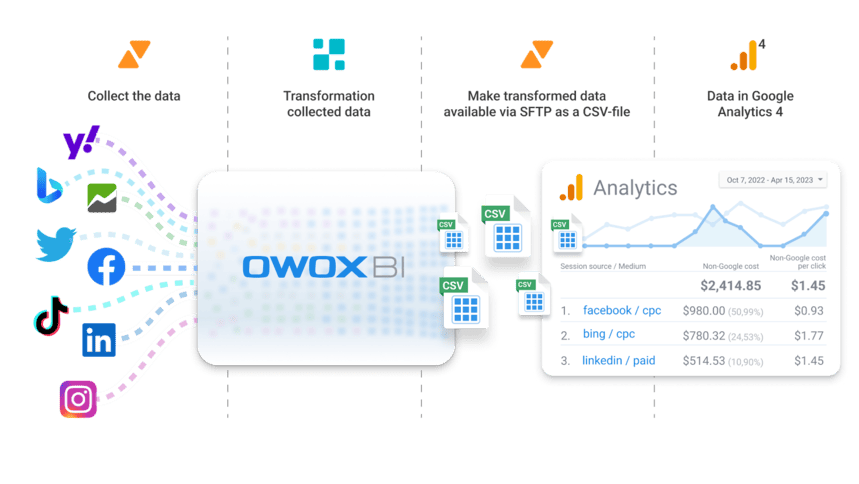
Successivamente, tutto ciò che devi fare è analizzare tutte le tue campagne non Google nell'interfaccia GA4.
Vantaggi unici dell'utilizzo di OWOX BI per l'importazione automatizzata dei dati in Google Analytics 4
- Alienabilità delle parti della soluzione: nessun blocco del fornitore.Ad esempio, immagina che Google crei un'integrazione nativa che ti permetta di caricare i costi in GA4 dalla tabella GBQ, oppure vuoi gestire il tuo server SFTP in autonomia. In ogni caso, dovrai comunque raccogliere i dati e inserirli nella struttura richiesta, quindi puoi utilizzare solo questa parte della nostra soluzione e non utilizzare la pipeline da BigQuery al server SFTP.
- Incredibili possibilità di personalizzazione per il tuo business.Sì, OWOX BI è una soluzione pronta all'uso. Allo stesso tempo, puoi sempre implementare modifiche e personalizzare l'importazione e la trasformazione dei dati in base alle tue specifiche esigenze aziendali. OWOX BI non è una scatola nera. È facile apportare modifiche tenendo conto delle specificità della tua attività.
- Aggiungi ulteriori dati sui costi da Fogli Google.Se per qualsiasi motivo stai utilizzando un'origine dati specifica per il tuo dominio che non è disponibile in OWOX BI, puoi sempre aggiungere i dati mancanti importandoli da Fogli Google.
- Stesso formato e precisione dei dati di costo.OWOX BI elabora i parametri dinamici e controlla i tag UTM esistenti nelle tue campagne per possibili errori. Inoltre, può persino espandere i collegamenti brevi negli URL.
- Dati storici e aggiornamenti.Puoi scaricare i dati dal servizio pubblicitario per gli ultimi due mesi e valutare le tue campagne passate.
- Gestisci l'intero flusso di dati in un'interfaccia utente di Workspace intuitiva.Con OWOX BI, puoi controllare l'elaborazione e la trasformazione dei dati in una comoda interfaccia web con grafici di derivazione dei dati.
Come configurare l'importazione automatica dei dati sui costi in GA4 utilizzando OWOX BI
Cosa dovresti avere per impostare l'importazione dei dati di costo in OWOX BI:
- Accedi ai tuoi account pubblicitari su diverse piattaforme
- Accesso alla tua proprietà Google Analytics 4 con ruolo Editor o superiore
- Account Google BigQuery (10 minuti per la creazione)
- Un progetto OWOX BI (1 minuto per crearlo)
Passaggio 1. Configurare l'importazione dei dati in GA4
Per creare un'origine dati in Google Analytics 4, vai alPannello di amministrazione → Proprietà → Importazione dati e seleziona SFTP:
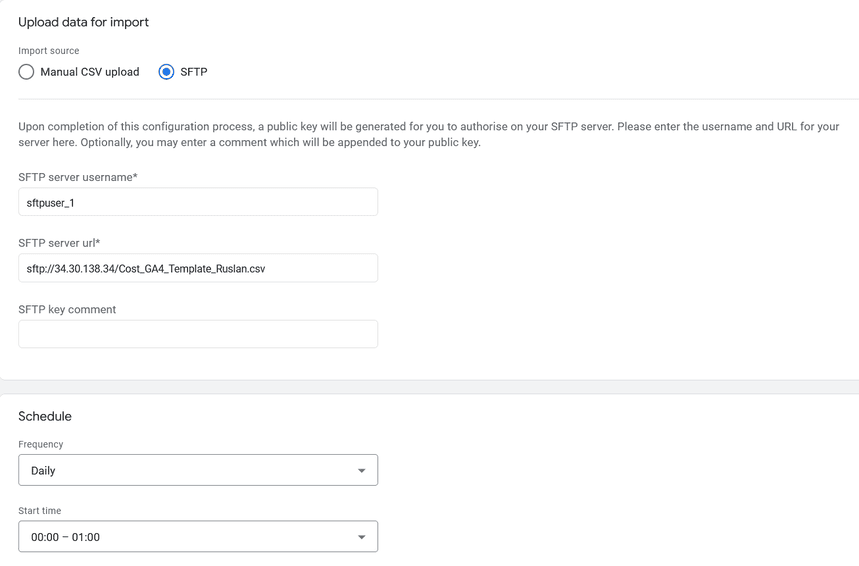
Quindi dovrai assicurarti che la mappatura sia corretta. In realtà, devi solo spuntare le caselle di controllo qui, poiché abbiamo già preparato la struttura dei dati di cui hai bisogno.
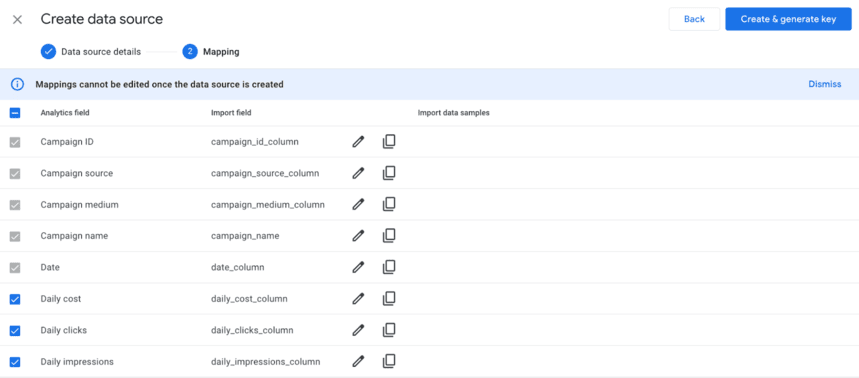
Ora per l'ultimo passaggio: GA4 ti fornisce una chiave pubblica, che dovresti copiare e incollare nello strumento BI OWOX. Quindi, fai clicsu Fine .
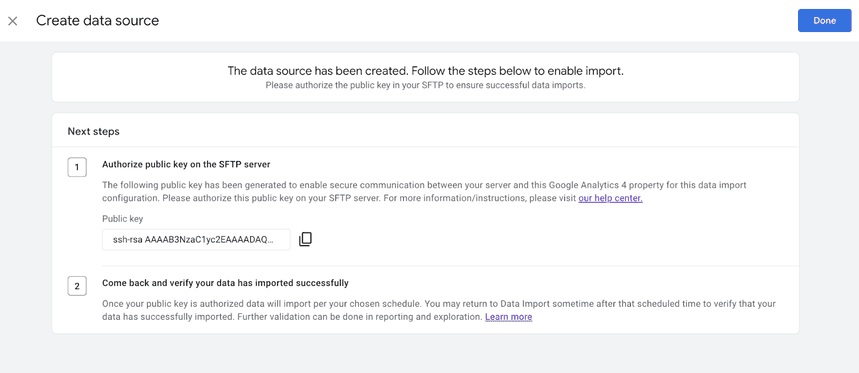
Passaggio 2. Configura la pipeline BI OWOX per la raccolta di dati dalle piattaforme pubblicitarie a GBQ
Per configurare la pipeline per la raccolta dei dati nel tuo progetto BigQuery, devi scegliere l'origine dati. Quindi, segui un paio di semplici passaggi per completare la configurazione della pipeline.
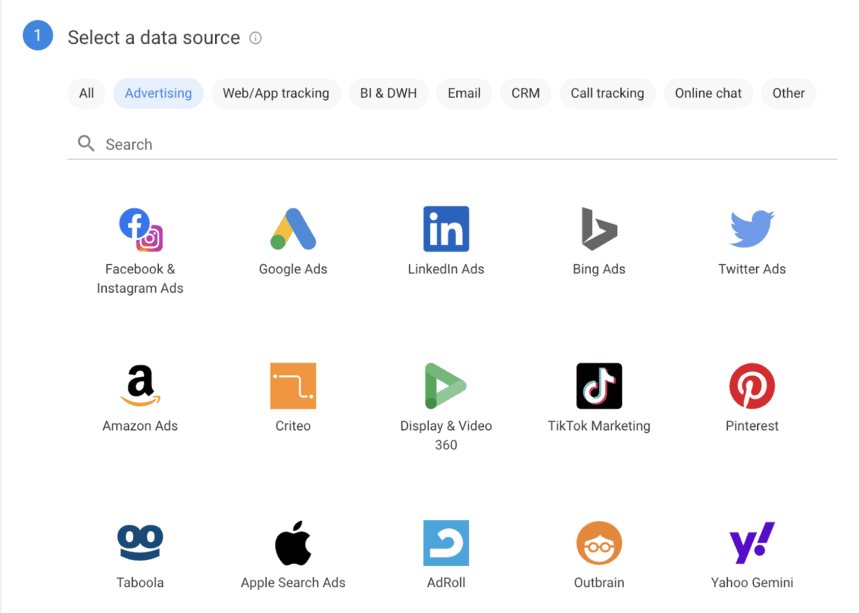
Ora disponi di pipeline che svolgono il lavoro di routine della raccolta dei dati. Ecco come appariranno le pipeline nell'interfaccia OWOX BI:
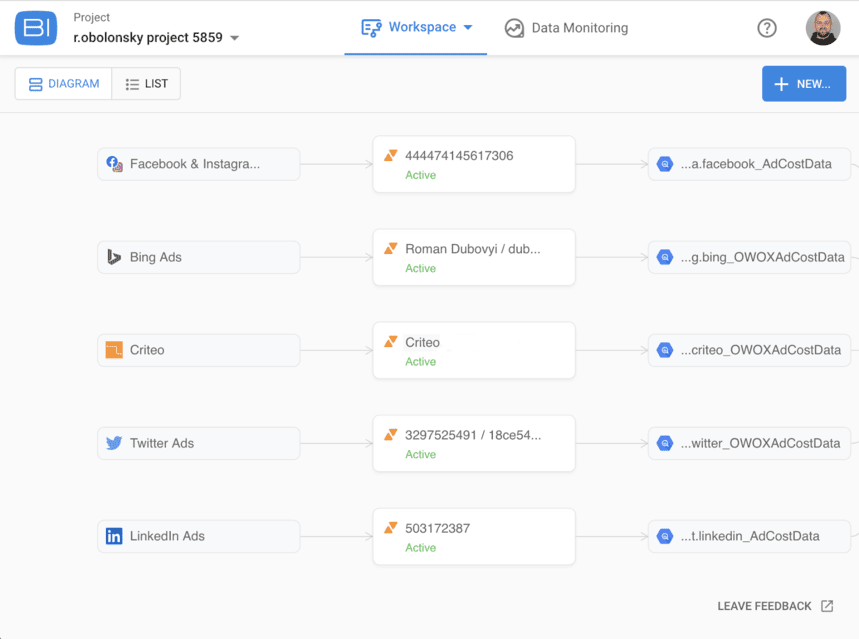
A proposito, le nostre pipeline aggiornano anche i dati storici degli ultimi 21 giorni. È una funzionalità necessaria che garantisce i dati più accurati e affidabili, anche se i dati vengono modificati alla fonte.
Ad esempio, piattaforme come Facebook Ads cambiano spesso i dati storici, in quanto escludono il traffico dei bot, ricalcolano i prezzi e così via.
Passaggio 3. Impostare la trasformazione dal modello in OWOX BI
Sappiamo quanto possa essere doloroso e dispendioso in termini di tempo codificare utilizzando SQL per trasformare i dati dal formato grezzo ottenuto dalle piattaforme pubblicitarie nella struttura predefinita richiesta da GA4, anche se si dispone della competenza e dell'esperienza necessarie.
Per semplificarti la vita, abbiamo semplificato il processo. Tutto quello che devi fare è impostare la trasformazione dei dati utilizzando il nostro modello predefinito.
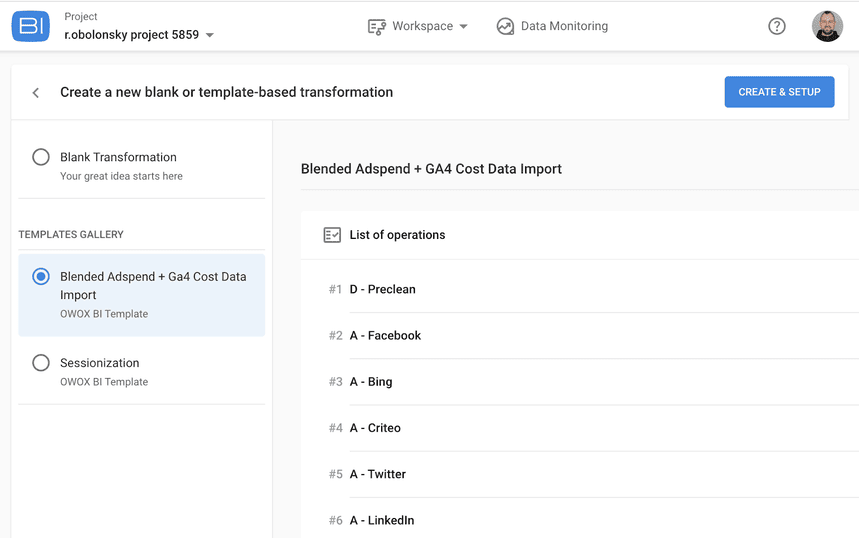
Basta scegliere il modello → scegliere le piattaforme pubblicitarie impostate nelle pipeline, nelle operazioni → impostare il percorso delle tabelle con i dati di origine nelle variabili → impostare il trigger → SALVA.

Questo è tutto! Tutto il duro lavoro di pulizia dei dati, comprensione della loro natura e scrittura di query SQL complesse con JOIN, UNION ecc. è già svolto in questo modello. Come puoi vedere nello screenshot, il codice SQL è già impostato. È compatibile con tutti i dati raccolti tramite le nostre pipeline.
Una volta impostato tutto, OWOX BI farà il lavoro diligentemente. Nel tuo account BigQuery sarà presente una tabella compatibile con i requisiti di importazione dei dati GA4. Inoltre, ci sarà una tabella con Blended AdSpend: nuovi dati su tutti i tuoi costi in un'unica struttura. Ti consente inoltre (se lo desideri) di creare report avanzati in BigQuery e visualizzarli dove vuoi: ad esempio, in Looker Studio (precedentemente Data Studio).
A proposito, i dati non lasciano il tuo progetto BigQuery per l'elaborazione, quindi hai il massimo livello di sicurezza per tutti i tuoi dati.
Passaggio 4. Configura una pipeline Google BigQuery → Google Analytics 4 (tramite SFTP*)
Configura una pipeline che distribuisce i dati da una tabella BigQuery al tuo server SFTP (ricorda che viene distribuito e gestito automaticamente da OWOX). Questo è il server SFTP che Google Analytics 4 visiterà ripetutamente per prelevare un nuovo file CSV.
- Scegli Google BigQuery come origine dati nel primo passaggio.
- Scegli Google Analytics 4 (tramite SFTP) come destinazione dei dati.
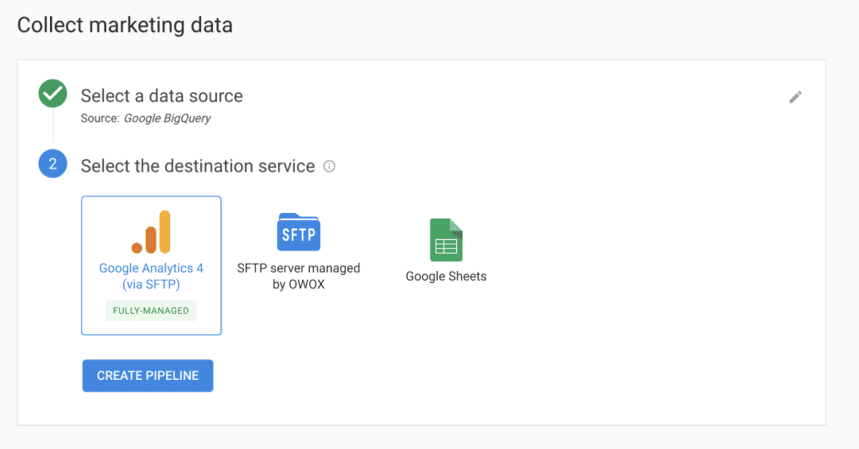
Quindi devi copiare e incollare i dati forniti (una chiave pubblica) in GA4 e passare i campi di mappatura. Come ricorderete, vi abbiamo mostrato come appare in GA4. Ora puoi vedere il rovescio della medaglia: come appare in OWOX BI.
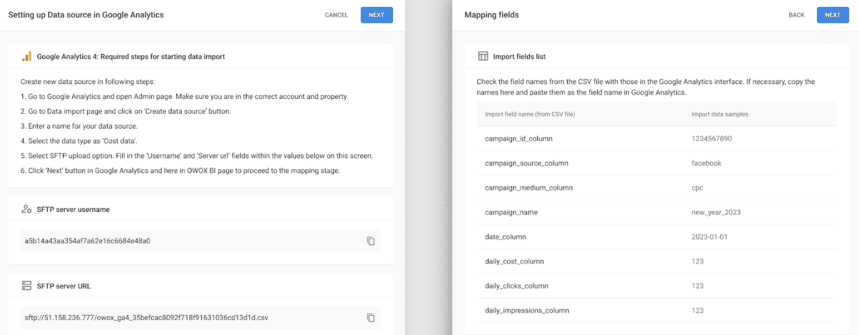
Una volta fatto tutto, fai clic suAttiva .Poi ci occuperemo del resto; non è necessario fare nient'altro manualmente.

Inoltre, GA4 visita il server tramite il protocollo SFTP nei tempi previsti. In questo momento, un file CSV con tutti i dati è già creato da OWOX BI. A partire da qui, non è necessario investire tempo prezioso per gestirlo o addirittura monitorarlo. OWOX BI lo fa automaticamente per te su base giornaliera.
Inoltre, OWOX BI dispone di un'interfaccia utente dell'area di lavoro adatta agli analisti. È un comodo strumento visivo che ti consente di ottenere una vista dall'elicottero ed essere consapevole dell'elaborazione dei tuoi dati.
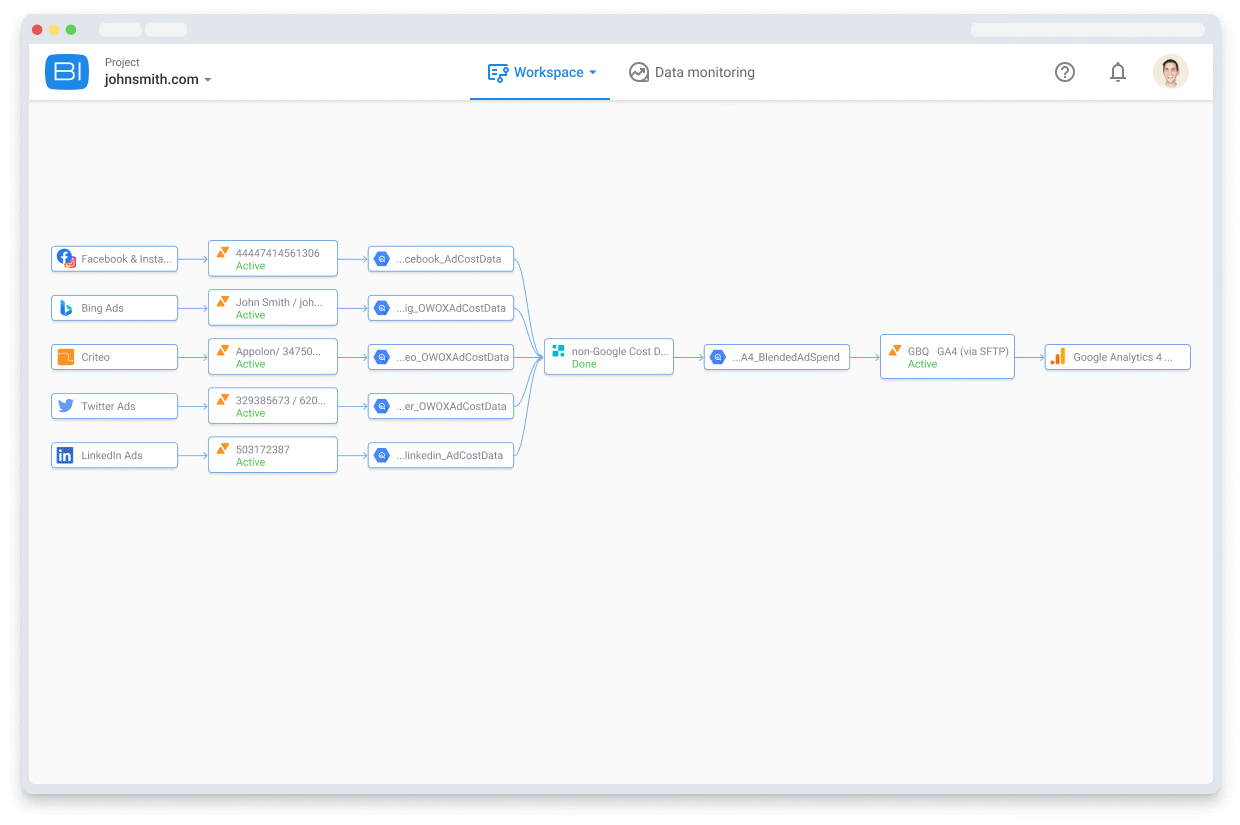
Qual è il prossimo passo per te?
Puoi iniziare subito la nostra prova GRATUITA di 7 giorni. Per un'intera settimana, sarai in grado di estrarre i dati dai tuoi servizi pubblicitari, tra cui Facebook, Bing e Twitter, raccogliere senza problemi questi dati in Google BigQuery, giocare con il nostro modello di trasformazione di facile utilizzo per la spesa di annunci combinati + GA4 e importa tutti i tuoi dati sui costi pubblicitari non Google in Google Analytics 4 tramite SFTP (gestito da OWOX).
Dopo la prova gratuita di 7 giorni, potrai passare a uno qualsiasi dei nostri piani tariffari o prenotare una demo con il nostro team per vedere come ottenere il massimo dalla nostra piattaforma.
